こんにちは!先日我が家のファイヤースティックが故障しました。
困り果てたあと、Amazonに問い合わせをしてみました。
初めは電話かと思ったんですが、なぜかチャットで行うことに…
今回はその内容を履歴とともに全てお伝えします。
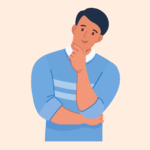 悩む人
悩む人問い合わせでチャットは使ったことないな…
 okさん
okさんチャットは電話よりも気軽で、伝えたいことを文章で送れるからとても便利よ!
Amazonへの問い合わせ方法
スマートフォンでの問い合わせ
- Amazonカスタマーサービスにアクセス
- 「カスタマーサービス」をタップ
- 「注文内容について」をタップ
- 「注文内容の確認、変更、キャンセル」をタップ
- 「カスタマーサービスへ連絡」をタップ
- 「今すぐチャットを開始する」をタップしてチャットをスタート
パソコンでの問い合わせ
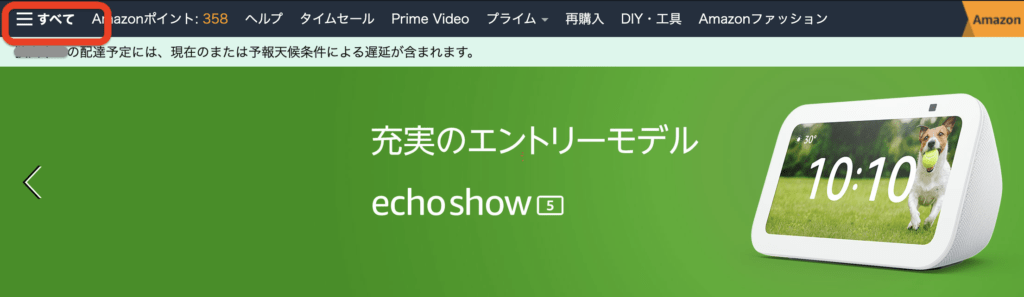
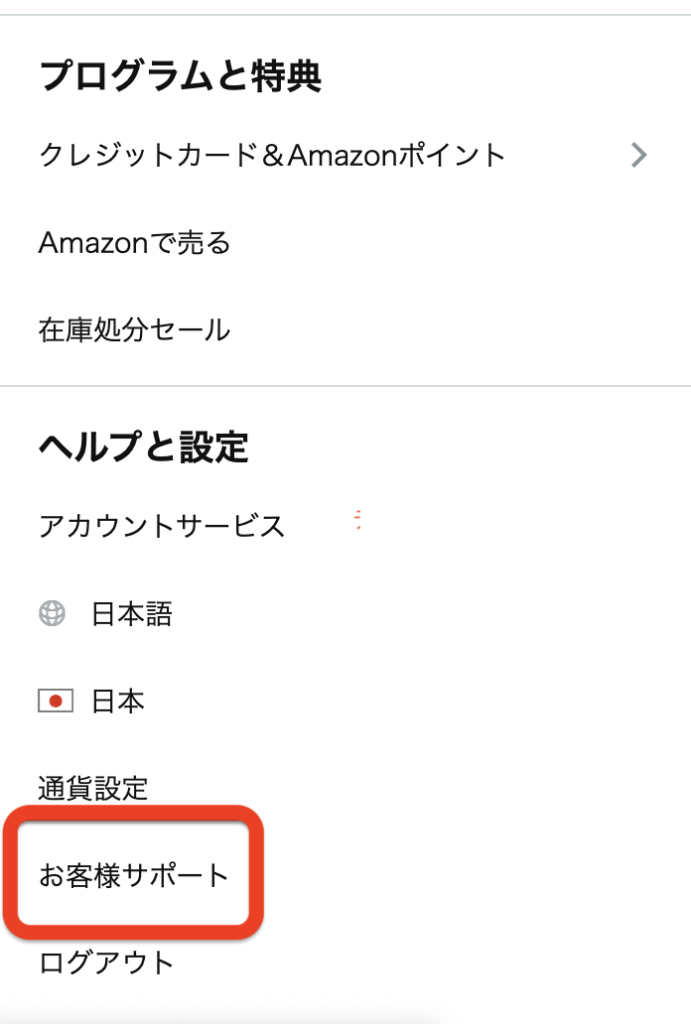
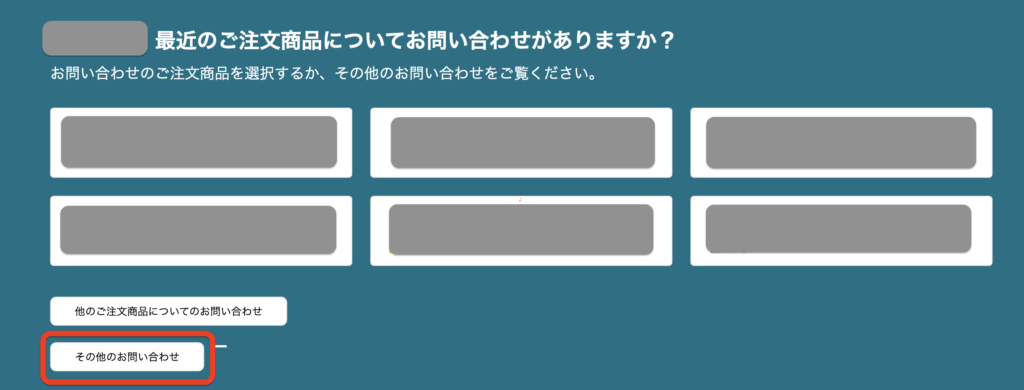
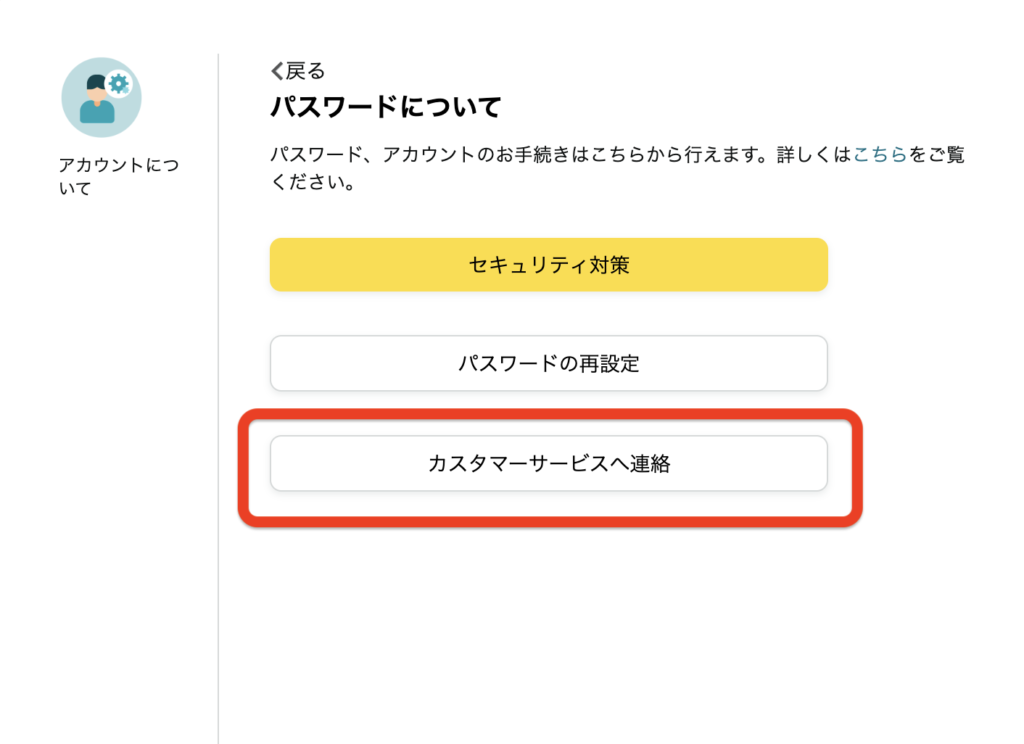
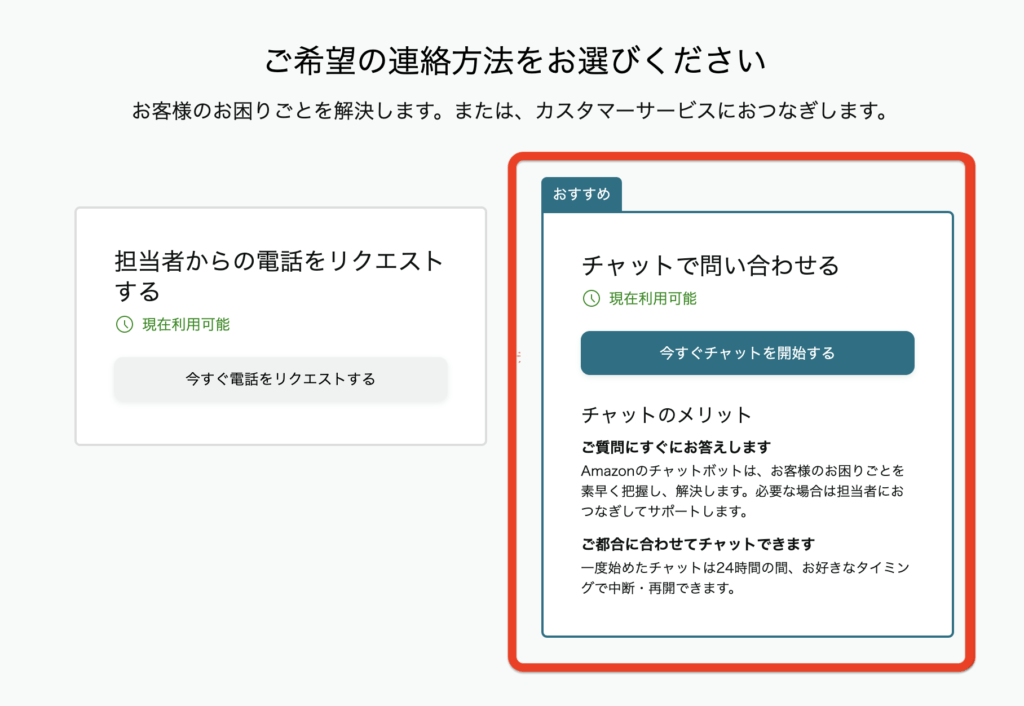
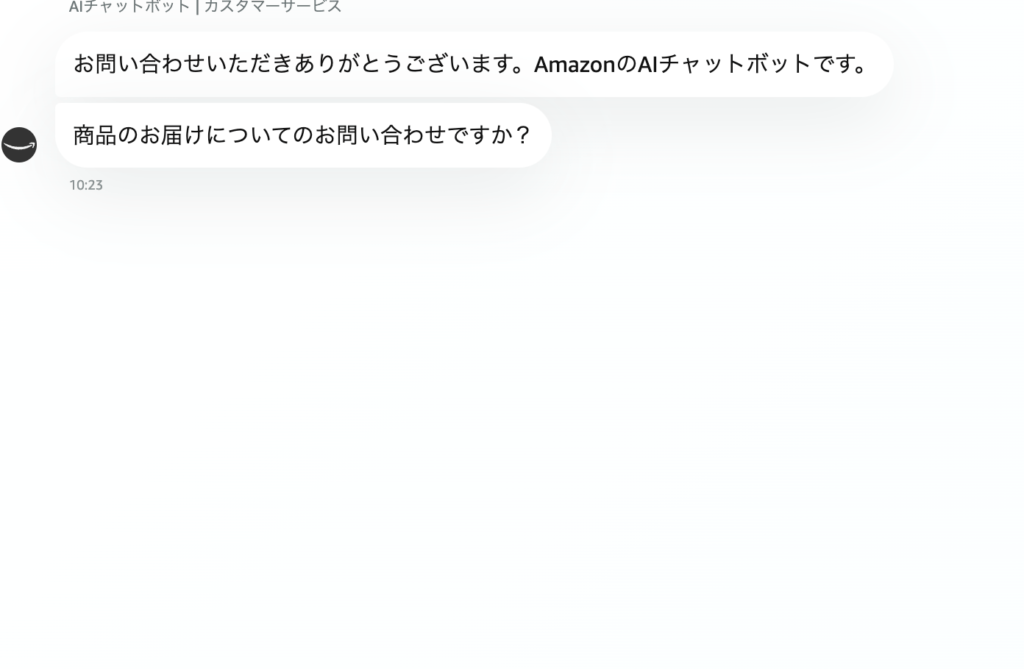
実際にチャットでの履歴
チャットの初めはロボットで質問内容を選び、カスタマーサービスの田中さんが参加。
その内容がコチラ。
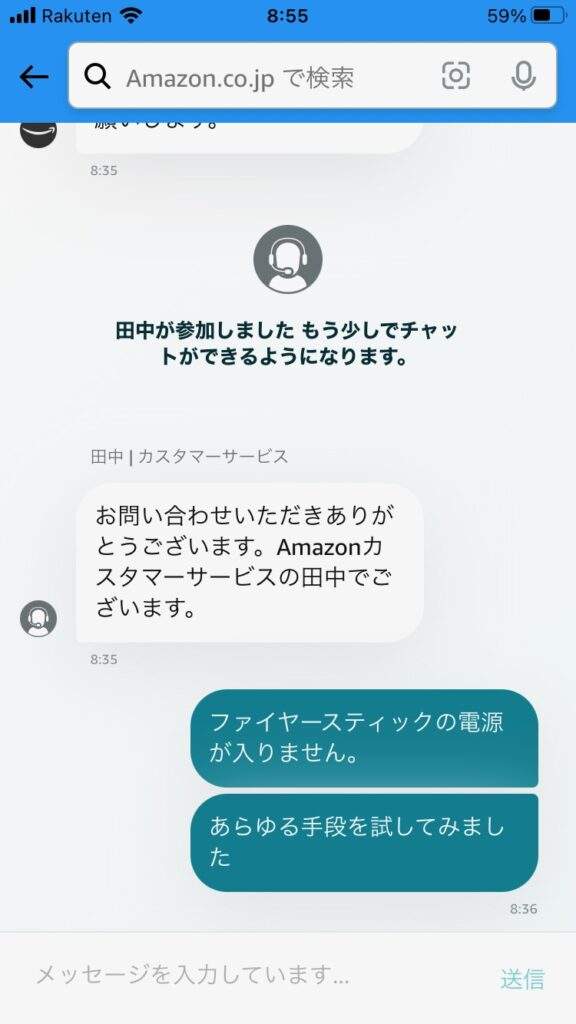
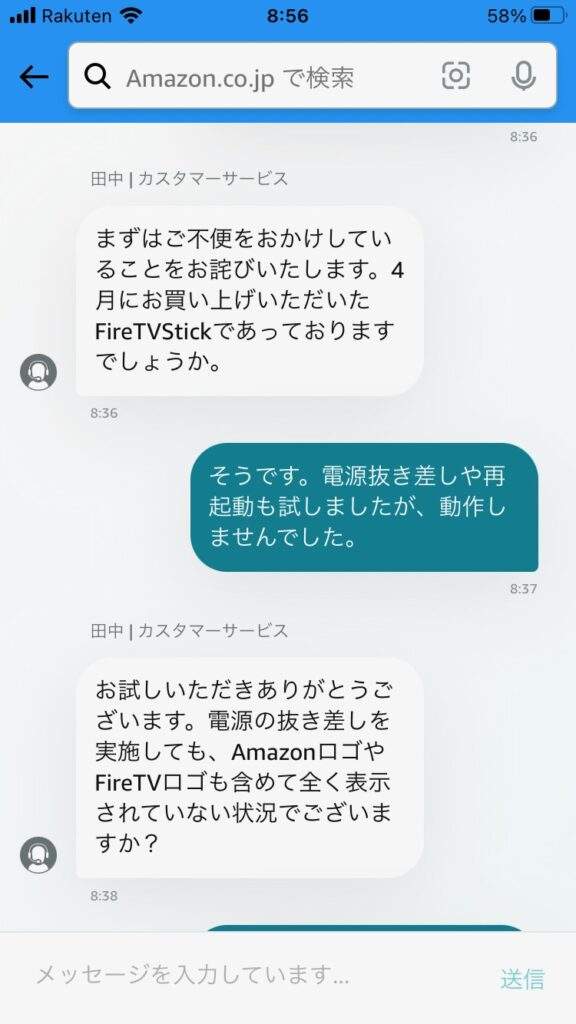
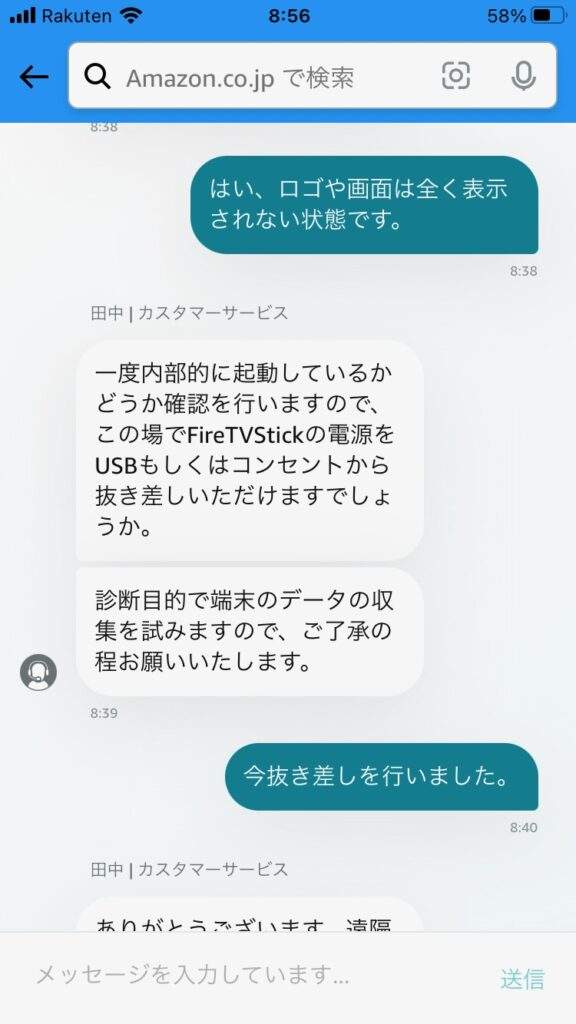
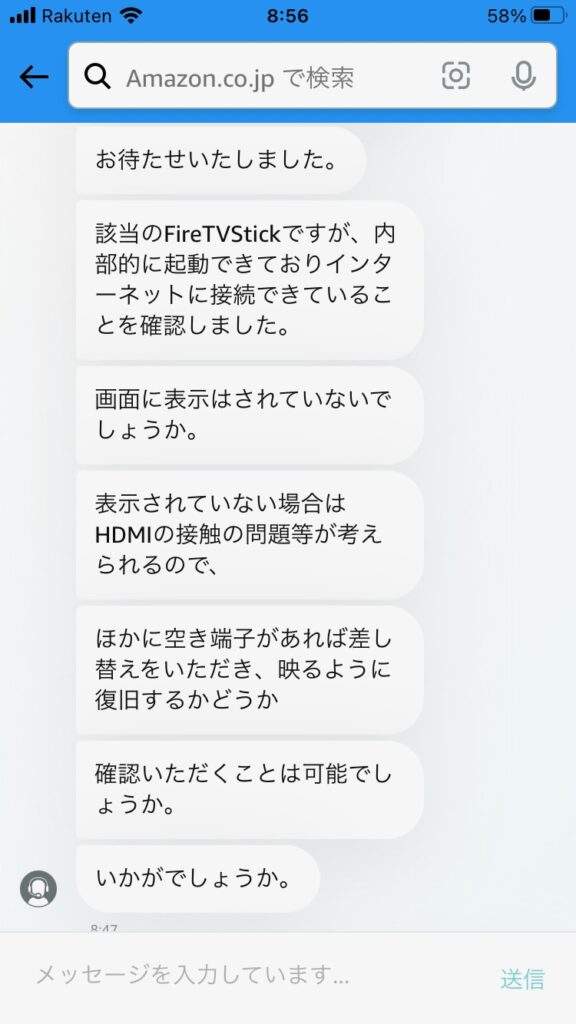
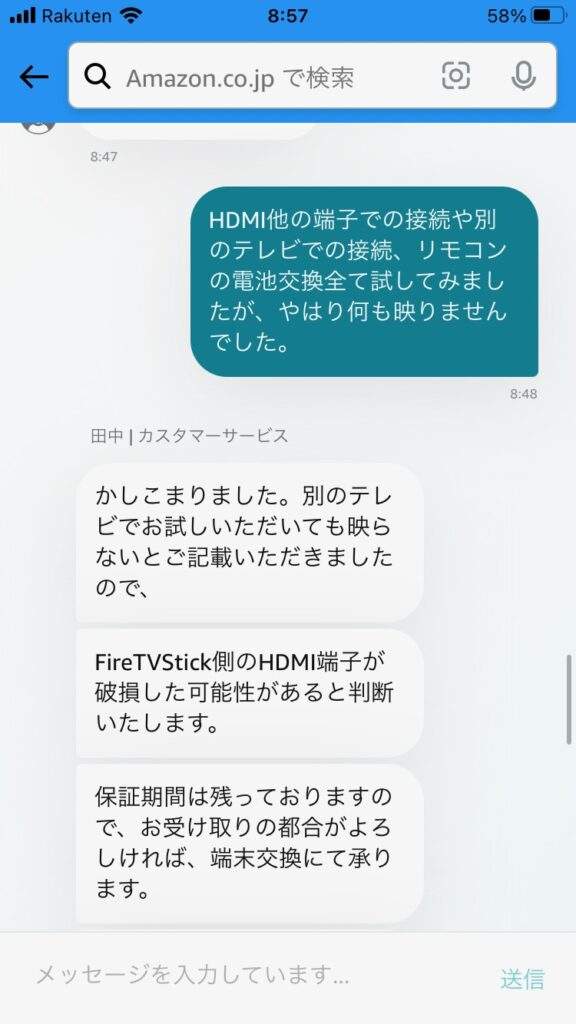
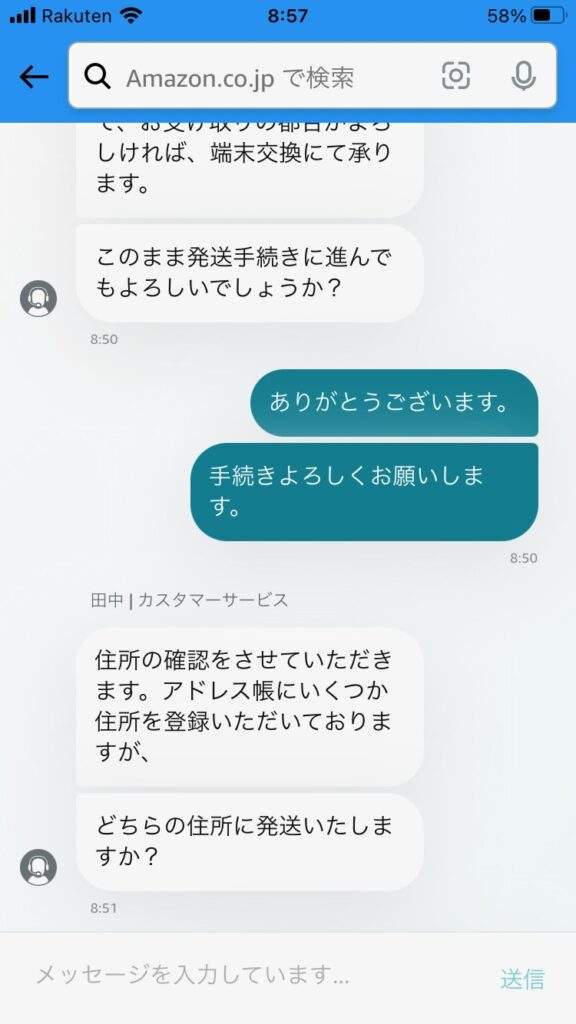
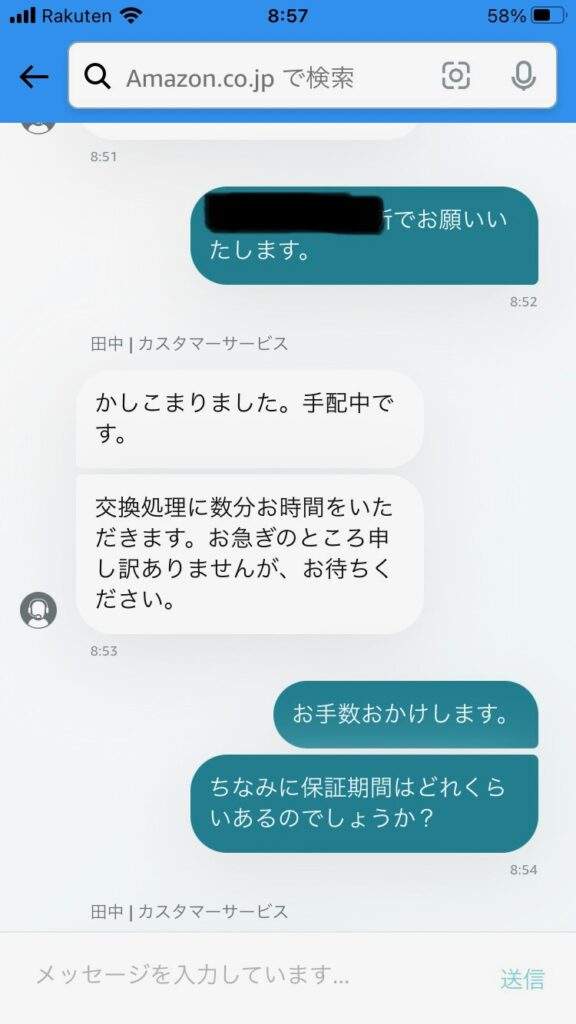
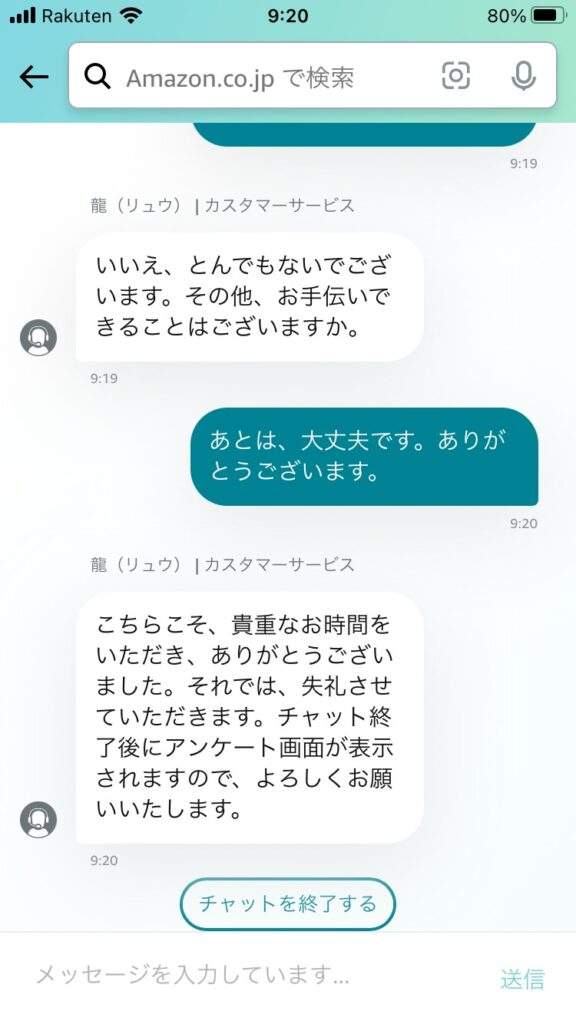
以上のような流れでチャットは終了。時間にすると50分くらい。
田中さんはとても親切、丁寧でスピーディーな対応をしてくれました。ていうか人間だったよね…w
電話でのやり取りよりも、お互いのメッセージを可視化できるのはとても良い。
- 電話よりも気軽に使える
- お互いのメッセージが記録に残る
- 相手の状況が把握できる
問い合わせのチャットは、電話のような待ち時間もないので気軽に使えますね。
チャットでの履歴は残るか?
早速ですが、チャットでの履歴は残りません。1度チャットルームから退室してしまうと、再び同じチャットを閲覧することはできなくなるのでご注意ください!
ただし、履歴を確認する方法はあります!その方法は下記で説明します。
履歴を確認する方法
履歴を確認する方法はこちら
- 公式Amazonカスタマーサービスにアクセス
- 「カスタマーサービス」をタップ
- 「注文内容について」をタップ
- 「注文内容の確認、変更、キャンセル」をタップ
- 「カスタマーサービスへ連絡」をタップ
- 「今すぐチャットを開始する」をタップしてチャットをスタート
- 「前回のチャットの履歴を送信してほしい」と伝える
履歴を確認するためのチャット
Amazonカスタマーサービスでチャットを開き、担当者との実際のやり取りはこちら
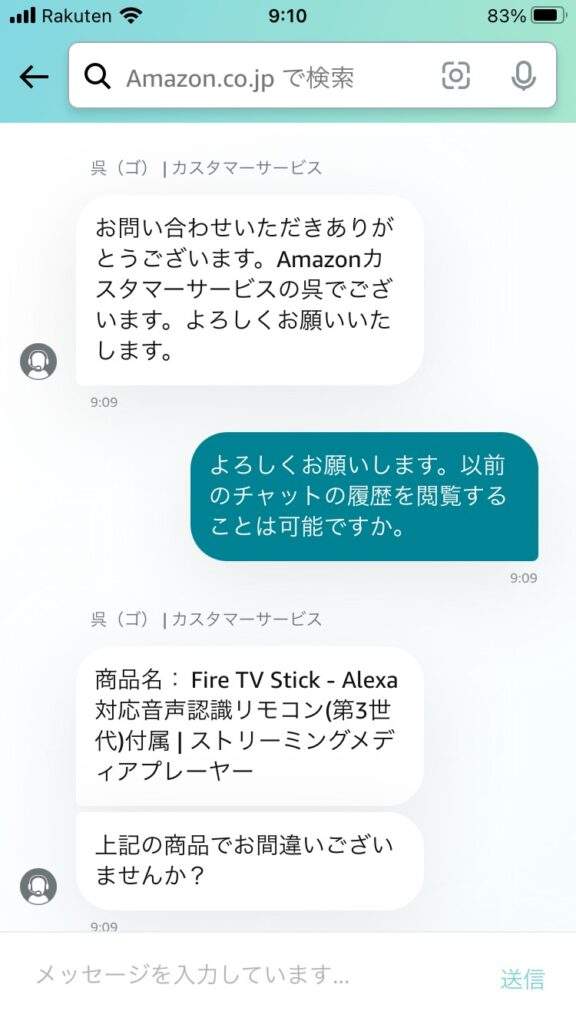
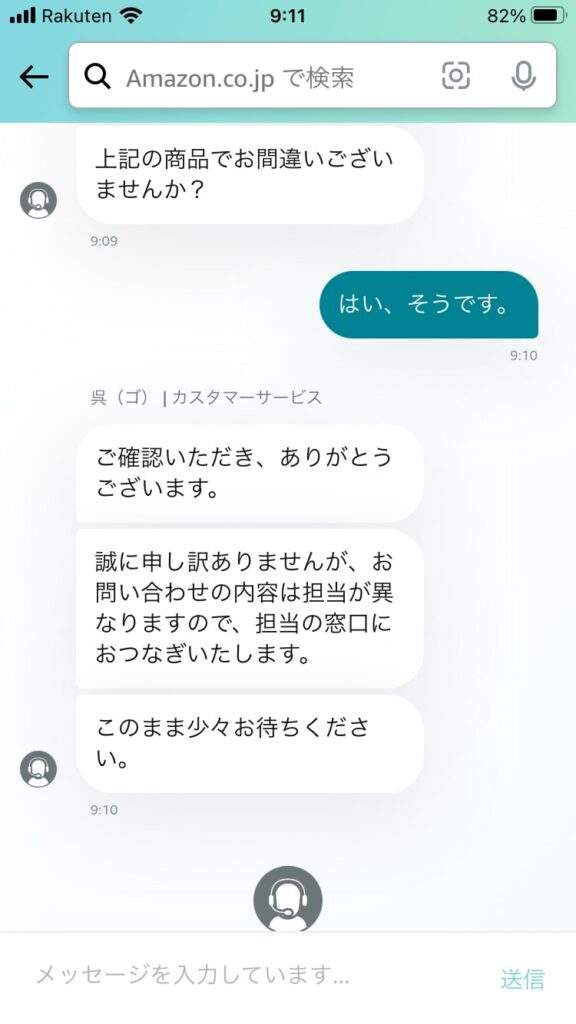
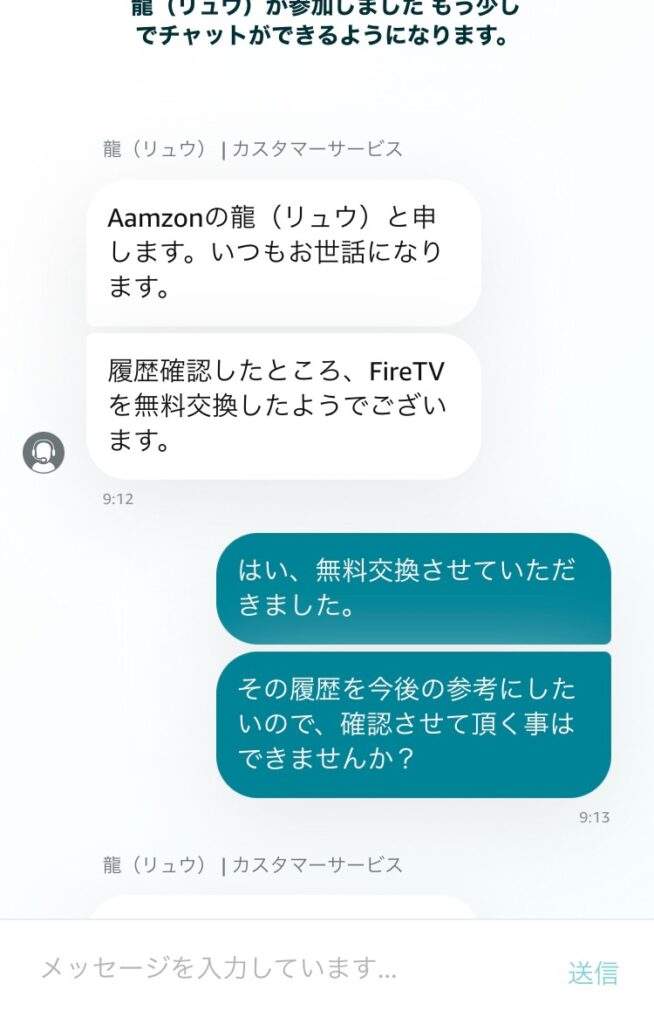
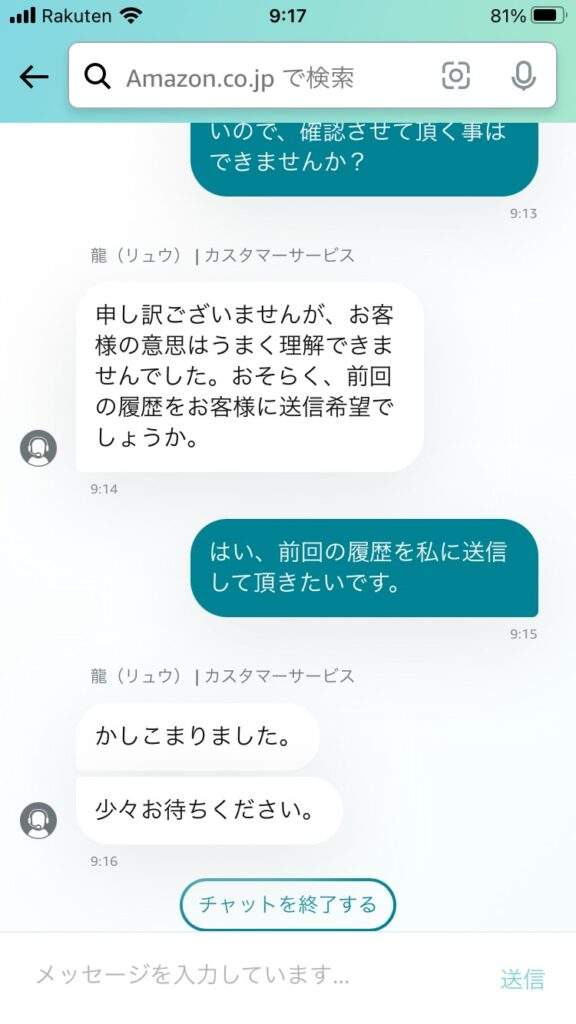
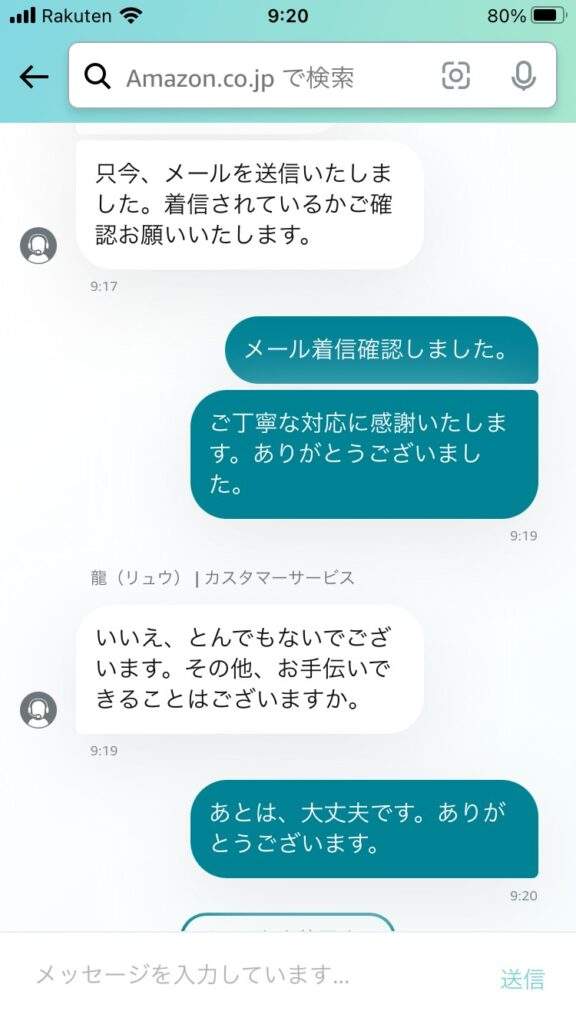
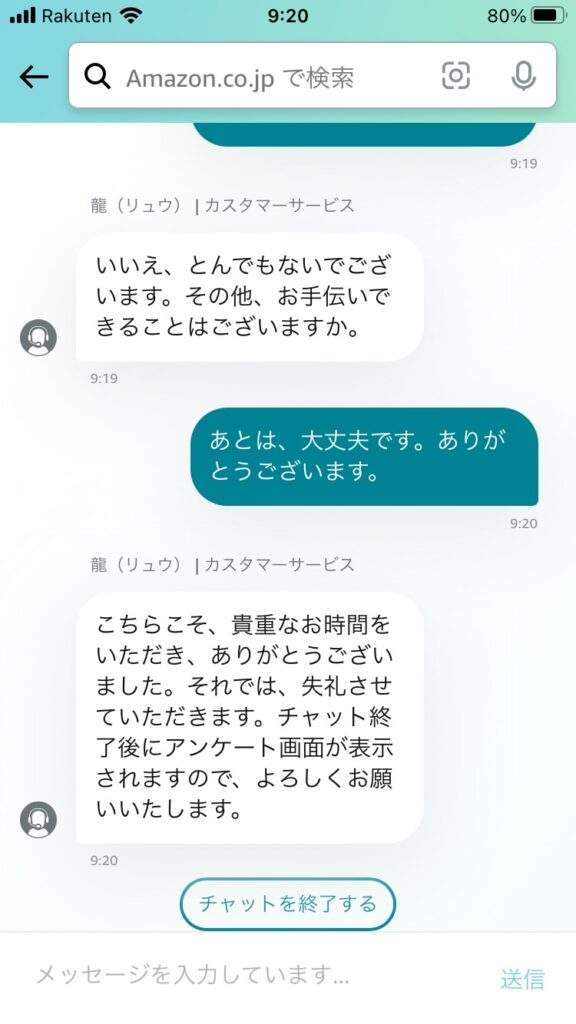
初めは「断られるかな?」と思っていましたが、快く引き受けていただき感謝。
このような流れで過去のチャット履歴をメールで送信してもらいました。
実際にメールを確認すると、チャットの履歴全てが本文に記載されていました。
Amazonのカスタマーサービスの方はとても素晴らしい対応でした。(対応してくれたのは人間だよね?…w)
チャット画面を閉じてしまった時はどうすればいい?
チャットをしていると「ボタンを押し間違えてチャット画面を閉じてしまった」なんてこともありますよね。
ほとんどの場合再度チャットを開けば、「CSAとのオープンチャットに戻ります」という表示が出て、この場所ををタップするとチャットを再開することができます。
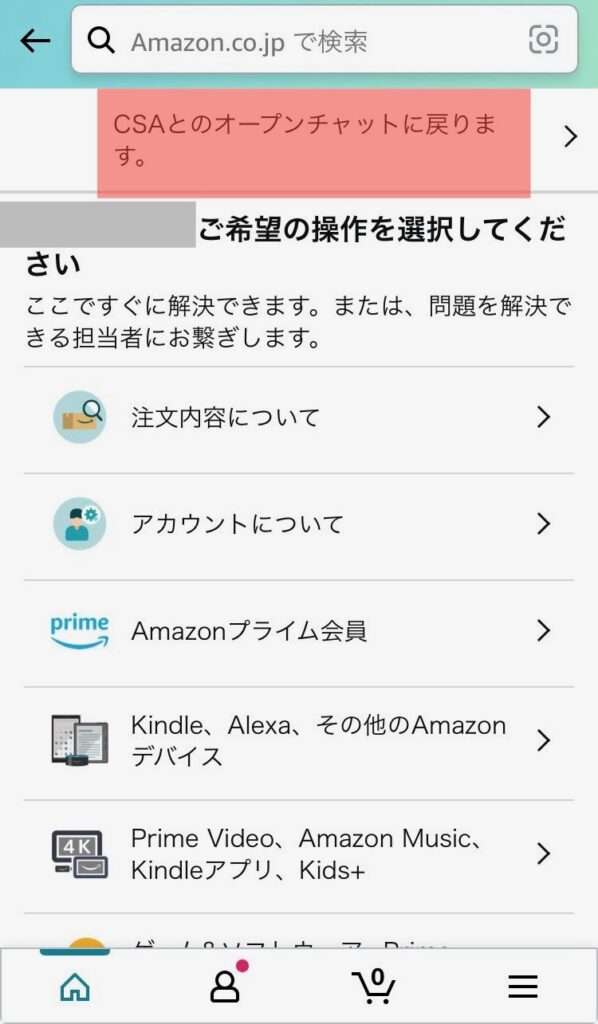

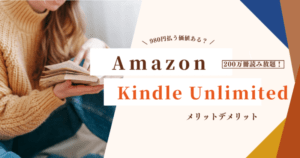

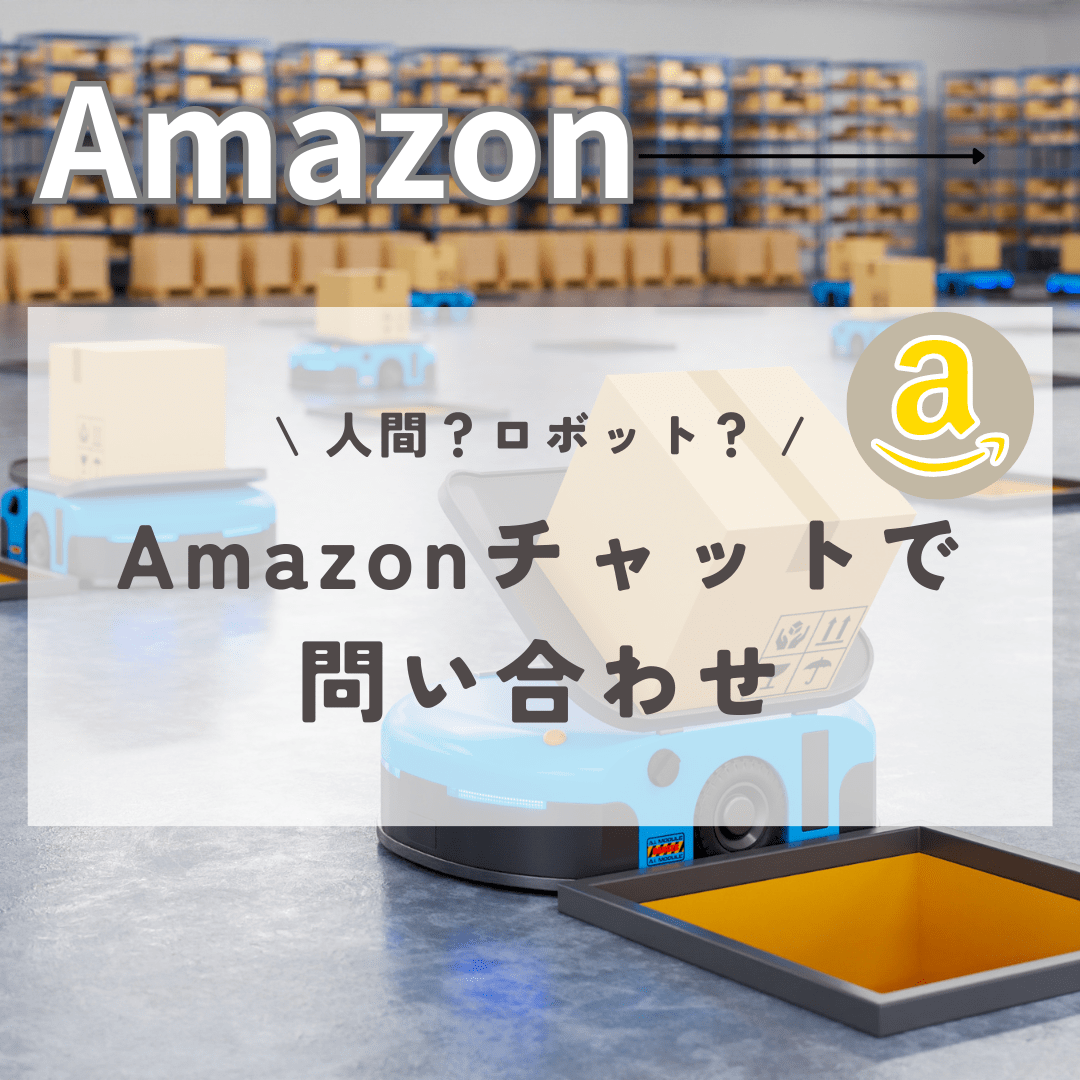
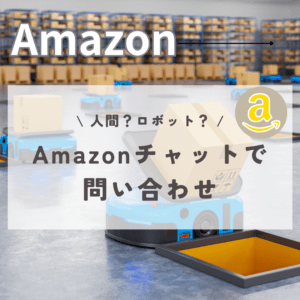
コメント